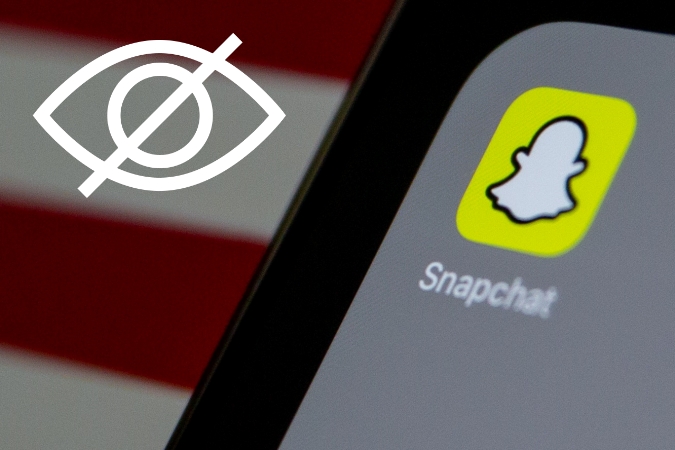Содержание
У вас есть дополнительная приватная фотография в Snapchat на iPhone или Samsung, и вы хотите ее скрыть? Вы можете использовать функцию «Только мои глаза» в Snapchat, чтобы скрыть их от других. Самое приятное то, что это встроен в Snapchat и для этого вам не нужны никакие дополнительные приложения. Вот как вы можете его использовать.
Мои глаза только в Snapchat
My Eyes Only — это частное хранилище, являющееся расширением Функция Snapchat Smart Backup for Memories . Разница в том, что снимки на вкладке Снимки копируются и доступны напрямую, тогда как снимки, перемещенные на вкладку Только мои глаза, доступны только после ввода пользовательского имени. сгенерированный пароль, а не кем-либо другим. Даже Snapchat не сможет получить доступ к вашим снимкам здесь.
Это полезная функция, позволяющая защитить ваши личные снимки от непреднамеренного доступа посторонних лиц. Это только для ваших глаз. Он также защищает ваши личные снимки на случай взлома вашей учетной записи.
Знаете ли вы, что вас также могут заблокировать в вашей учетной записи Snapchat? Продолжайте читать, чтобы узнать почему ваша учетная запись Snapchat заблокирована и как ее разблокировать.
Настроить «Только мои глаза» в Snapchat
1. Чтобы настроить функцию «Только мои глаза» в Snapchat, откройте Snapchat на своем айфон или Андроид . Затем перейдите в раздел Воспоминания, коснувшись значка камеры слева. Кроме того, вы также можете провести вверх по видоискателю камеры, чтобы получить доступ к своим воспоминаниям.
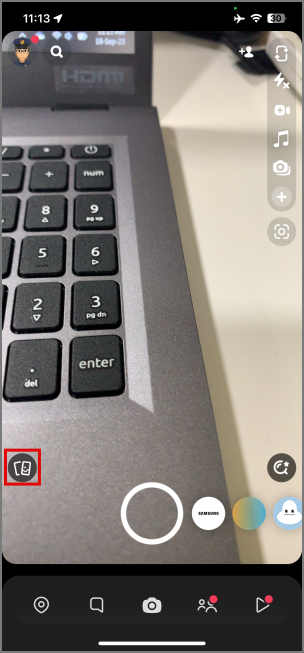
2. Теперь нажмите Только мои глаза в правом верхнем углу раздела «Воспоминания». Нажмите Настроить, чтобы начать процесс установки.
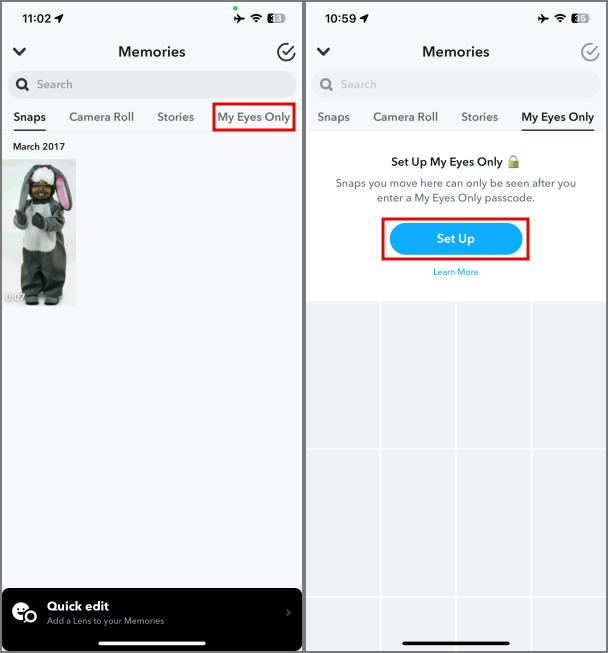
3. Нажмите Быстрая настройка и введите 4-значный код доступа.
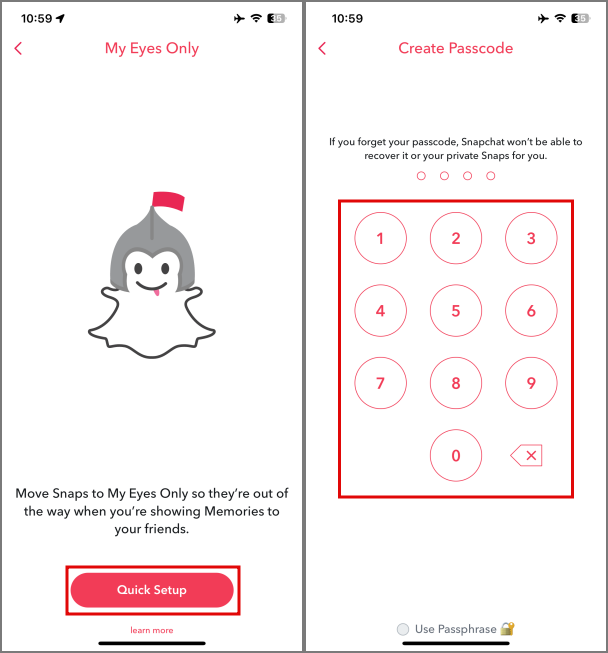
4. Вы также можете использовать 16-значную парольную фразу вместо 4-значного пароля, нажав кнопку Использовать парольную фразу в нижней части вкладки.
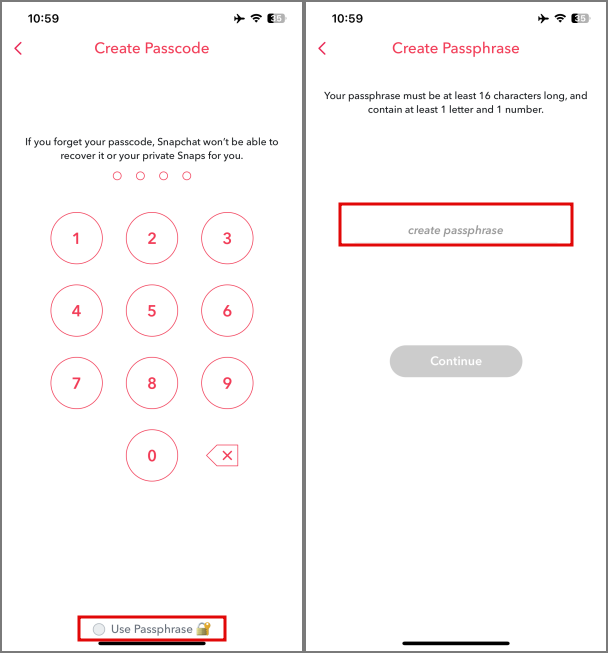
5. В демонстрационных целях мы используем четырехзначный код доступа. Повторно введите тот же 4-значный код доступа для подтверждения.
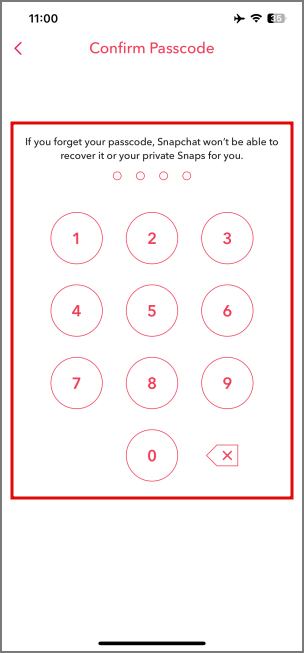
6. Теперь вы увидите предварительный просмотр введенного вами пароля. Нажмите Я понимаю…, а затем нажмите Продолжить.
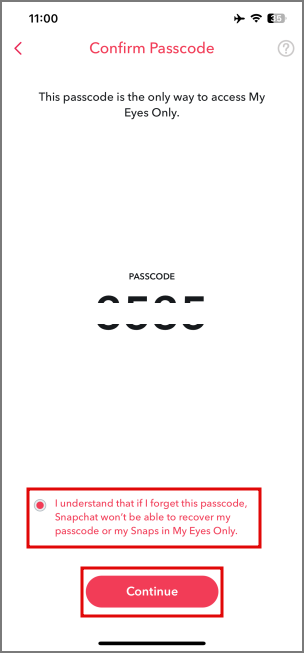
7. Настройка завершена. Нажмите Готово, чтобы продолжить использование Snapchat.
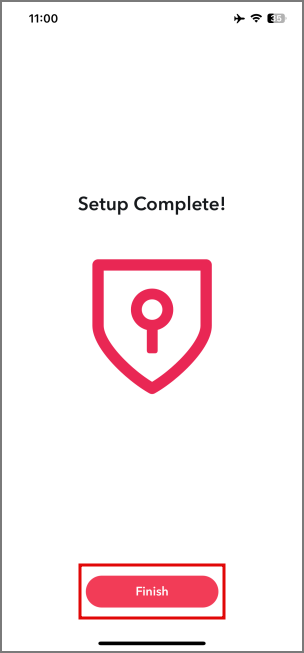
Перемещение снимков из снимков в режим «Только мои глаза»
1. Чтобы переместить снимок из раздела «Воспоминания» в раздел «Только мои глаза», перейдите на вкладку Снимки в разделе «Воспоминания». Нажмите и удерживайте снимок, который хотите переместить в режим «Только мои глаза».
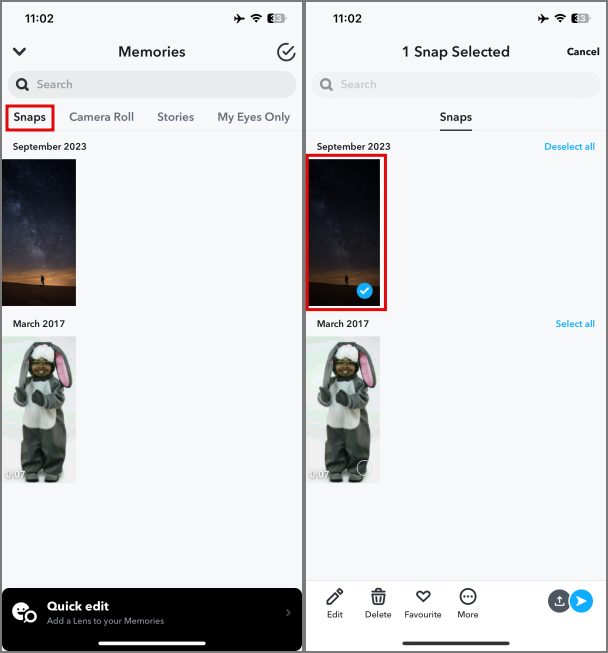
2. Нажмите Еще на нижней вкладке выбора, а затем нажмите Скрыть снимок (только для моих глаз).
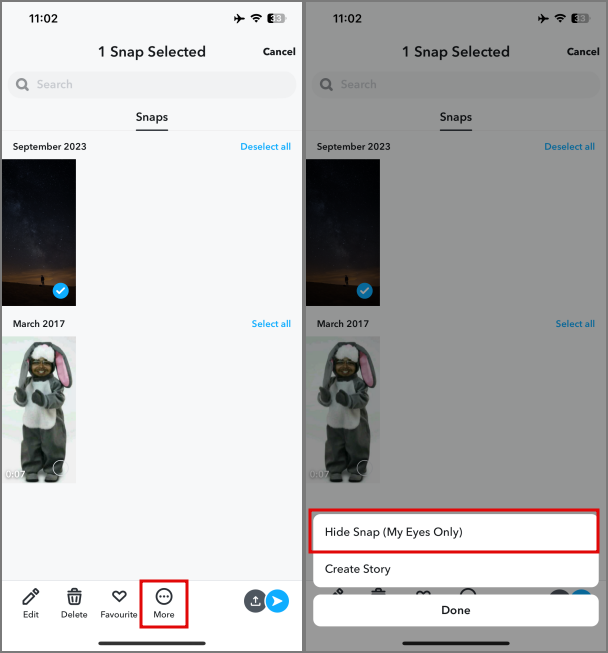
3. Подтвердите перемещение привязки в режим «Только мои глаза», нажав Переместить. Теперь снимок будет перемещен в режим «Только мои глаза».
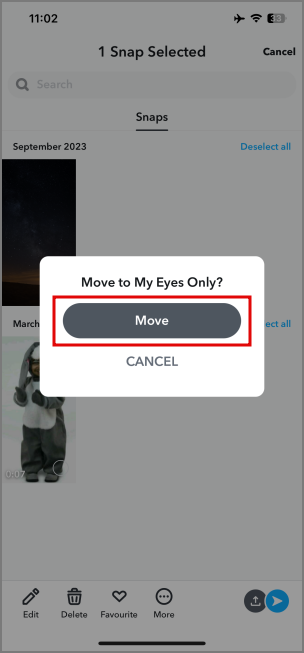
4. Чтобы просмотреть снимки в разделе «Только мои глаза», нажмите Только мои глаза в разделе «Воспоминания» и введите свой пароль или парольную фразу. В нашем случае это четырехзначный код доступа.
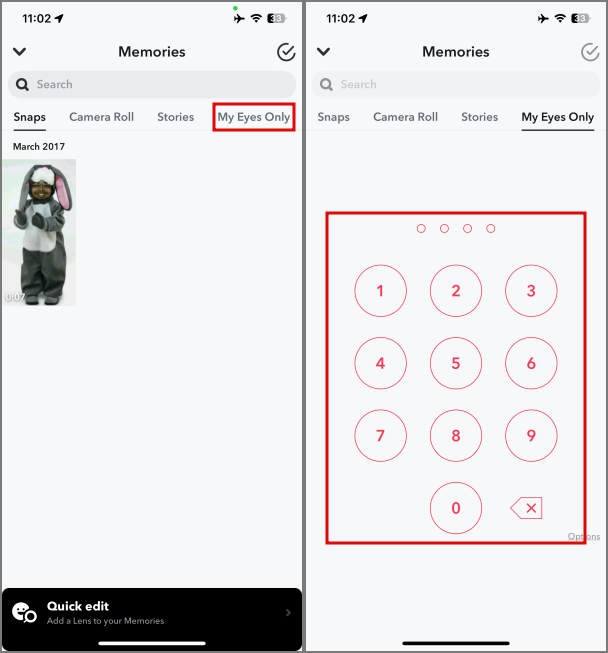
5. Если пароль верен, вы войдете в раздел Только мои глаза и увидите перемещенные туда снимки.
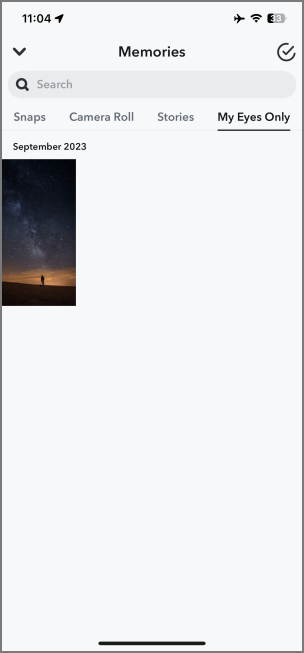
Полезный совет. Вы когда-нибудь пробовали добавление музыки в Snapchat Snap and Story ? Вот как это можно сделать с помощью специального и избранного аудио.
Перенос снимков из моих глаз в воспоминания
1. Чтобы переместить любые снимки из «Только мои глаза» обратно в раздел «Снимки», перейдите на вкладку Только мои глаза в разделе «Воспоминания» и введите свой пароль.
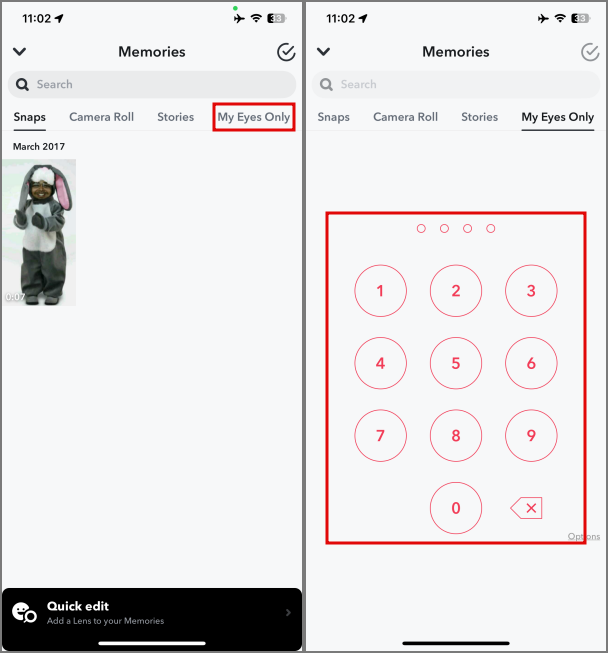
2. Нажмите и удерживайте снимок, который хотите переместить обратно в раздел «Снимки», затем нажмите кнопку Показать.
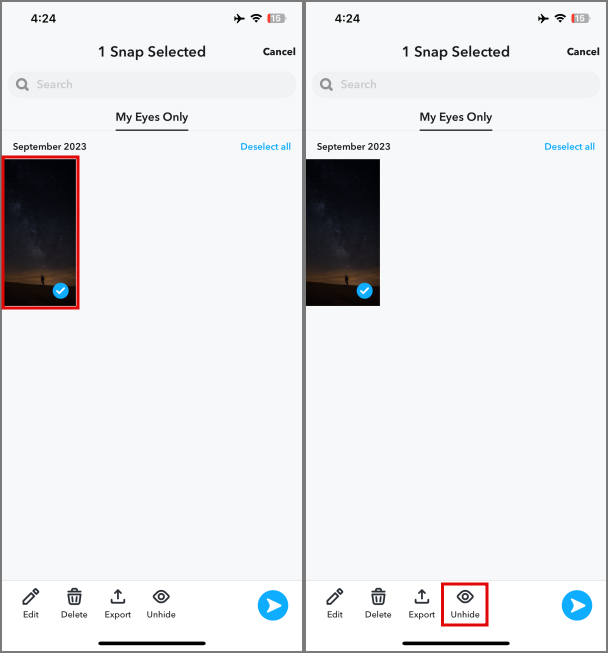
3. Снимок перемещается обратно в раздел «Снимки», и его можно увидеть.
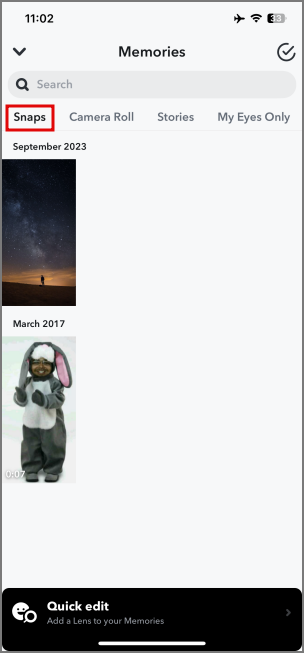
Совет для профессионалов. Прочтите наше руководство по что означают значки, символы и смайлы в Snapchat , чтобы лучше понять значки.
Делиться снимками, сделанными только моими глазами, не показывая их
1. Чтобы поделиться снимком из My Eyes Only напрямую, не открывая его предварительно, перейдите на вкладку My Eyes Only в разделе «Воспоминания».
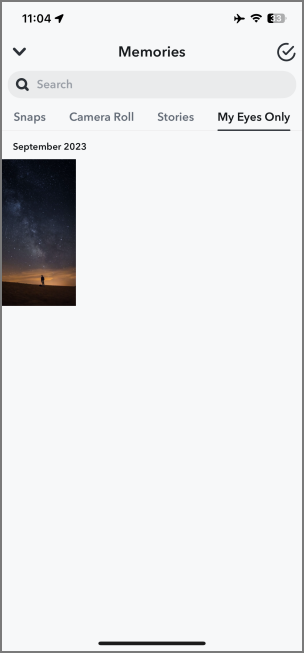
2. Нажмите и удерживайте снимок, который хотите переместить обратно в раздел «Снимки», затем нажмите значок отправки в правом нижнем углу.
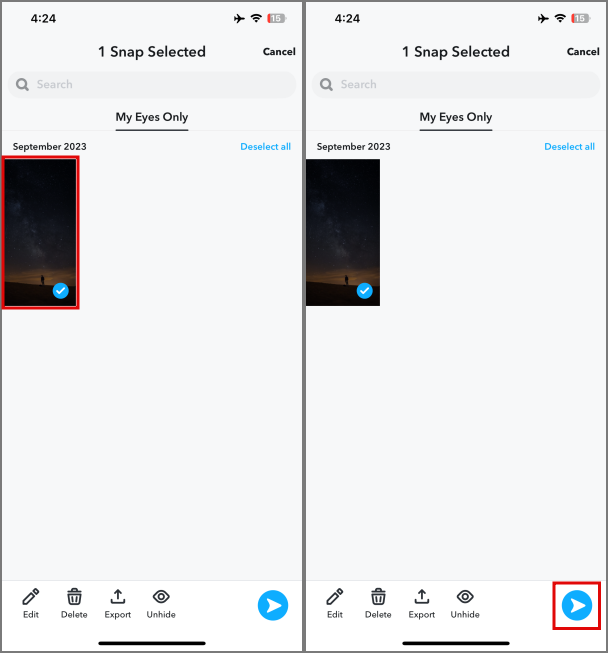
3. Выберите друга, с которым вы хотите поделиться снимком, или, возможно, поделитесь им как историей и поделитесь снимком.
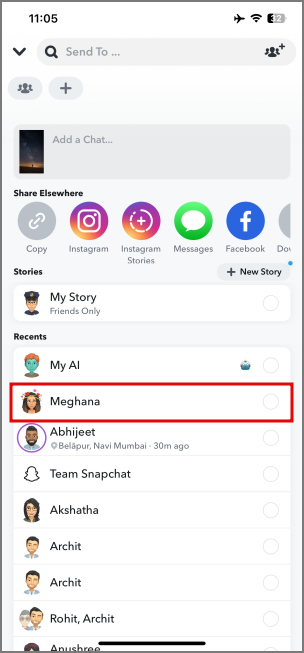
Совет. Узнайте как можно быстро открепить и удалить My AI из Snapchat .
Снимаю только для моих глаз
Частные снимки или нет, вы всегда можете использовать My Eyes Only в Snapchat, чтобы скрыть снимки, которые вы не хотите, чтобы кто-либо видел. Так вам не придется чувствовать себя неловко перед друзьями.
Вы когда-нибудь пробовали используете Snapchat на своем ПК или Mac? Вот как вы можете это сделать .